Widgets toevoegen en gebruiken in WordPress
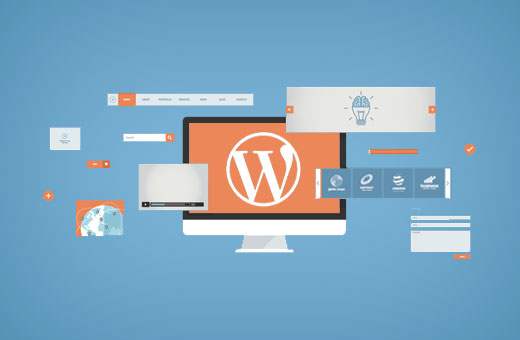
Beginnende gebruikers vragen ons vaak wat widgets zijn en hoe widgets te gebruiken in WordPress. Met widgets kunt u verschillende functies en functies toevoegen aan uw WordPress zijbalken zonder code te schrijven. In dit artikel laten we u zien hoe Widgets in WordPress kunnen worden toegevoegd en gebruikt, samen met het delen van Widget-voorbeelden.
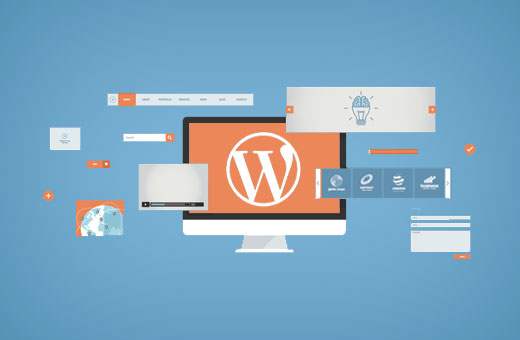
Wat zijn widgets? Waarom u Widgets in WordPress moet gebruiken?
Widgets zijn kleine blokken met specifieke functionaliteit die u in uw WordPress zijbalken (ook bekend als widget-ready-gebieden) kunt plaatsen. Voor beginners is dit een eenvoudige manier om dingen toe te voegen zoals galerijen, citaten, populaire berichten, facebookachtige vakken en andere dynamische items op hun WordPress-site.
Widgets zijn te vinden op Uiterlijk »Widgets pagina in uw WordPress-beheerdersgebied.

U ziet de widgets die u kunt toevoegen in de lijst met beschikbare widgets.
Aan uw rechterhand vindt u de aangewezen gebieden op uw WordPress-site waar u deze widgets kunt plaatsen. Deze aangewezen gebieden worden bepaald door uw WordPress-thema. Ze worden sidebars of widget-ready gebieden genoemd.
Als u geen specifieke widget ziet waarnaar u op zoek bent, kan deze waarschijnlijk worden toegevoegd met een plug-in (meer hierover later).
Widget aan een zijbalk toevoegen in WordPress
Er zijn meerdere manieren om widgets aan zijbalken toe te voegen die beschikbaar zijn in uw WordPress-thema. De eenvoudigste is om ze gewoon naar je zijbalk te slepen en neer te zetten.

U kunt ook op een widgettitel klikken in de lijst met beschikbare widget. WordPress toont u de lijst met zijbalken waarin u deze widget kunt toevoegen.
Selecteer eenvoudig de zijbalk waar u de widget wilt toevoegen en klik vervolgens op Widget toevoegen om deze toe te voegen.

Er is ook een toegankelijkheidsmodus voor gebruikers die het nodig hebben. Om de toegankelijkheidsmodus in te schakelen, moet u op de knop Schermopties in de rechterbovenhoek van het scherm klikken.

Er verschijnt een vervolgkeuzemenu met een koppeling om de toegankelijkheidsmodus voor het widgets-scherm in te schakelen. Als u erop klikt, verandert de gebruikersinterface van het widgets-scherm.
Elke beschikbare widget heeft nu een eenvoudige knop 'Toevoegen'. Als u op de knop klikt, gaat u naar een toegankelijk scherm waar u eenvoudig de zijbalk kunt selecteren.

Raadpleeg voor gedetailleerde instructies onze handleiding over het toevoegen van WordPress-widgets in de toegankelijkheidsmodus.
De widgets-pagina is niet de enige manier om widgets aan uw WordPress-site toe te voegen. Je kunt ook widgets toevoegen door gebruik te maken van de live preview door te bezoeken Uiterlijk »Aanpassen.

Het is belangrijk om te weten dat niet al uw widget-klaar gebieden en zijbalken in de customizer verschijnen. Dit is de reden waarom we het gebruik van de Uiterlijk »Widgets scherm om widgets toe te voegen in WordPress.
Hoe een widget verwijderen in WordPress?
Het verwijderen van een widget in WordPress is net zo eenvoudig als het toevoegen ervan. Bezoek de Uiterlijk »Widgets pagina.
Zoek naar de widget die u in uw zijbalken wilt verwijderen en klik op de widgettitel om deze uit te vouwen.

Onder de widgetinstellingen vindt u de link om de widget te verwijderen. Als je een widget verwijdert, wordt deze uit je zijbalk verwijderd en worden widgetinstellingen zoals de titel of alle opties die je hebt geselecteerd ook verwijderd.
Sommige widgets zijn te simpel en hebben niet veel opties in hun instellingen terwijl anderen veel opties en instellingen hebben. Als u een widget wilt verwijderen zonder de instellingen te verliezen, moet u deze slepen en neerzetten naar het gedeelte inactieve widgets.

Als u een widget verwijdert of naar inactieve widgets verzendt, wordt deze niet uit de lijst met beschikbare widgets verwijderd. U kunt altijd opnieuw een widget toevoegen uit de lijst met beschikbare widgets of inactieve widgets.
Welke soorten widgets zijn beschikbaar voor WordPress?
Een standaard WordPress-installatie wordt geleverd met een aantal ingebouwde widgets zoals recente berichten, recente opmerkingen, archieven, zoeken, enz.
Veel WordPress-thema's en plug-ins worden geleverd met hun eigen plug-ins.
Met de Envira Gallery-plug-in kunt u bijvoorbeeld prachtige afbeeldingsgalerijen maken in uw WordPress-berichten en -pagina's. Maar het komt ook met een Envira Gallery-widget, die je aan een zijbalk kunt toevoegen om afbeeldingengalerijen in WordPress weer te geven.

Op dezelfde manier voegen talloze andere thema's en plug-ins widgets toe, zodat hun gebruikers dingen aan hun WordPress zijbalken kunnen toevoegen zonder code of html te schrijven.
Er zijn honderden WordPress-plug-ins die alleen widgets toevoegen die u in uw zijbalk kunt gebruiken. Bekijk onze lijst met de 25 nuttigste WordPress-widgets voor uw site.
Wat u anders kunt doen met WordPress Widgets?
Widgets zijn een ongelooflijk krachtige en flexibele tool in WordPress. WordPress-ontwikkelaars hebben ze op veel innovatieve manieren gebruikt.
Als eigenaar van een WordPress-site kunt u hiervan profiteren om bijna alles toe te voegen wat u maar kunt bedenken op uw WordPress-site. Ga aan de slag met onze 12 WordPress zijbalktrucs om maximale resultaten te behalen.
Als u vertrouwd bent met de code, wilt u misschien leren hoe u een eigen WordPress-widget op maat kunt maken.
Dat is alles, we hopen dat dit artikel u heeft geholpen bij het leren toevoegen en gebruiken van widgets in WordPress. U kunt ook onze gids raadplegen over het weergeven van de verschillende zijbalk voor elk bericht en elke pagina in WordPress.
Als je dit artikel leuk vond, meld je dan aan voor onze YouTube-video-tutorials over WordPress. U kunt ons ook vinden op Twitter en Facebook.


